Wix Events: agregar y configurar un programa de fidelización
9 min de lectura
Invita a tus clientes a registrarse en más eventos creando un programa de fidelización. Tú eliges qué acciones les hacen ganar puntos (por ejemplo, comprar una entrada) y cuántos puntos obtienen por cada acción.
Los clientes pueden conocer tu producto de fidelización visitando la página de fidelización de tu sitio.
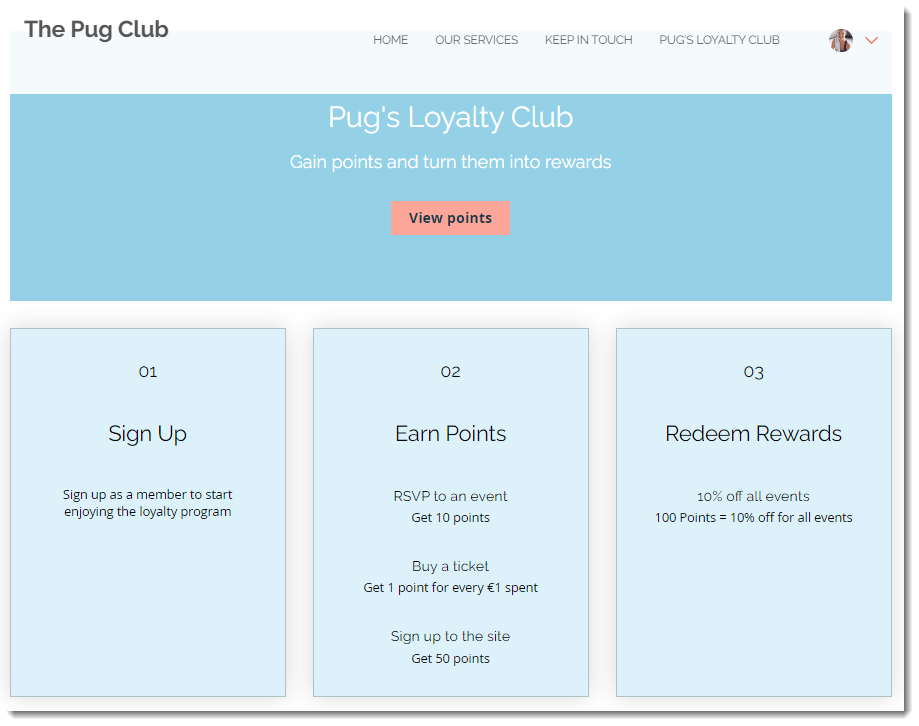
Paso 1 | Crear un programa de fidelización
Crea y personaliza un programa de fidelización para que se adapte a tus clientes, negocio y marca. Establece el título del programa de recompensas, asigna a los puntos un nombre y un icono únicos.
Para crear un programa de fidelización:
- Ve a Programa de fidelización en el panel de control de tu sitio.
- Haz clic en Comenzar ahora.
- Agrega el nombre del programa de fidelización.
- Elige cómo quieres llamar a los puntos de fidelización en Nombre de los puntos:
- Puntos: este es el nombre predeterminado.
- Nombre personalizado: ingresa un nuevo nombre para los puntos que coincida con la marca del sitio.
- Elige un icono para los puntos de fidelización o sube una imagen.
- Haz clic en Siguiente.
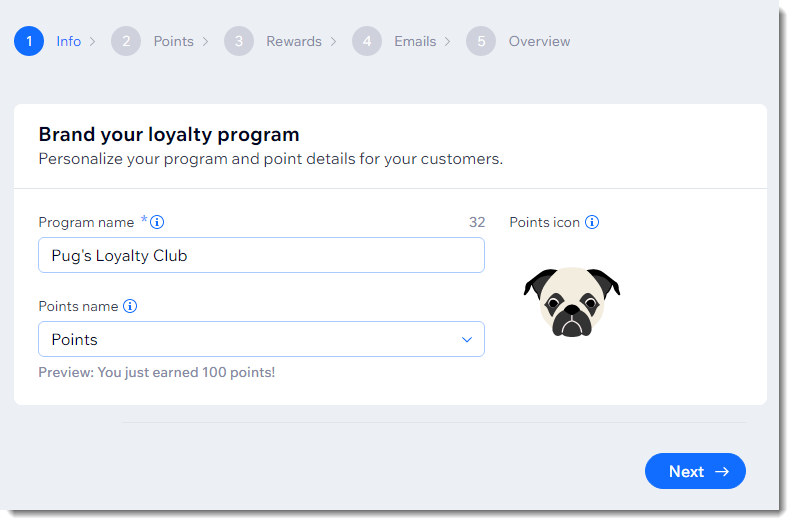
Paso 2 | Configurar cómo ganan puntos los clientes
Después de crear el nuevo programa de fidelización, elige qué acciones hacen ganar puntos y la cantidad de puntos que obtienen los miembros por cada una de ellas.
Tú estableces cómo funciona el sistema de recompensas, por ejemplo, el cliente gana 100 puntos al comprar una entrada. Esos 100 puntos le dan derecho a un descuento del 10% para el siguiente evento.
Nota:
Los puntos que se obtienen en función del pago se redondean al número entero más cercano. Por ejemplo, si por cada $1, se obtienen 10 puntos: por una compra de $4,99, se obtienen 40 puntos.
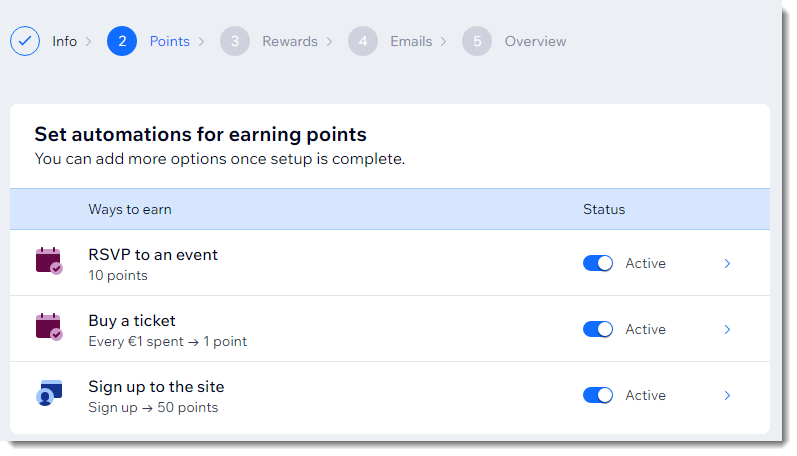
Para configurar cómo ganan puntos los clientes:
- Habilita la palanca junto a la(s) acción(es) que permite(n) a los clientes ganar puntos.
- Pasa el cursor sobre una acción y haz clic en Editar para personalizarla:
- Dale un título a la acción.
- Elige la acción:
- Por cada compra
- Por cada $1 gastado
Nota: Los clientes ganan puntos según la divisa de tu sitio.
- Establece la cantidad de puntos que ganan los clientes por la acción.
- Haz clic en Continuar.
Paso 3 | Configurar las recompensas de fidelización
Después de elegir y personalizar las acciones que otorgan puntos, configura las recompensas (cupones) y cómo las canjean los clientes. Por ejemplo, un cliente puede canjear 100 puntos por un cupón de descuento del 10% en su próximo evento.
Para configurar las recompensas de fidelización:
- Haz clic en Editar junto a las recompensas existentes o en + Crear nueva recompensa.
Nota: Aprende cómo crear cupones para Wix Events. - Haz clic en Siguiente.
- Selecciona el cupón correspondiente del menú desplegable.
- Establece el costo del cupón en puntos.
- Ingresa el nombre de la recompensa.
- Haz clic en Guardar.
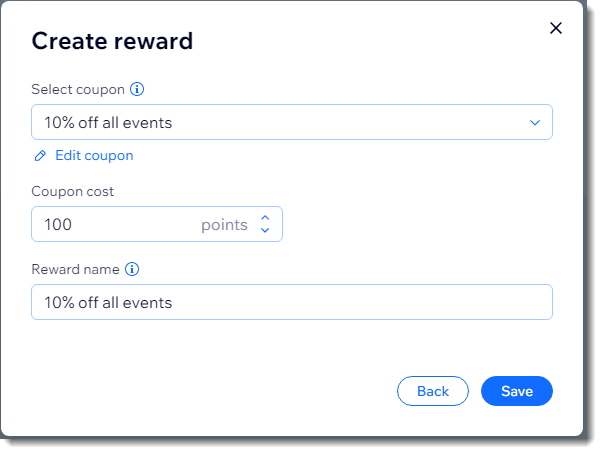
Paso 4 | Personalizar las páginas de fidelización
Una vez que configures el programa de recompensas, asegúrate de personalizar las dos páginas de fidelización en el Editor para que se adapten a tu marca y negocio.
La página Programa de fidelización contiene detalles de tu programa con tus clientes, mientras que la página Mis recompensas es donde los miembros registrados hacen un seguimiento de sus puntos y recompensas.
Si no ves la página de fidelización en el Editor:
Probablemente debas completar el proceso de configuración de la app del programa de fidelización.
Después de guardar los cambios, ve a Agregar apps  a la izquierda del Editor y haz clic en Administrar aplicaciones en la parte inferior. Luego haz clic en Abrir.
a la izquierda del Editor y haz clic en Administrar aplicaciones en la parte inferior. Luego haz clic en Abrir.
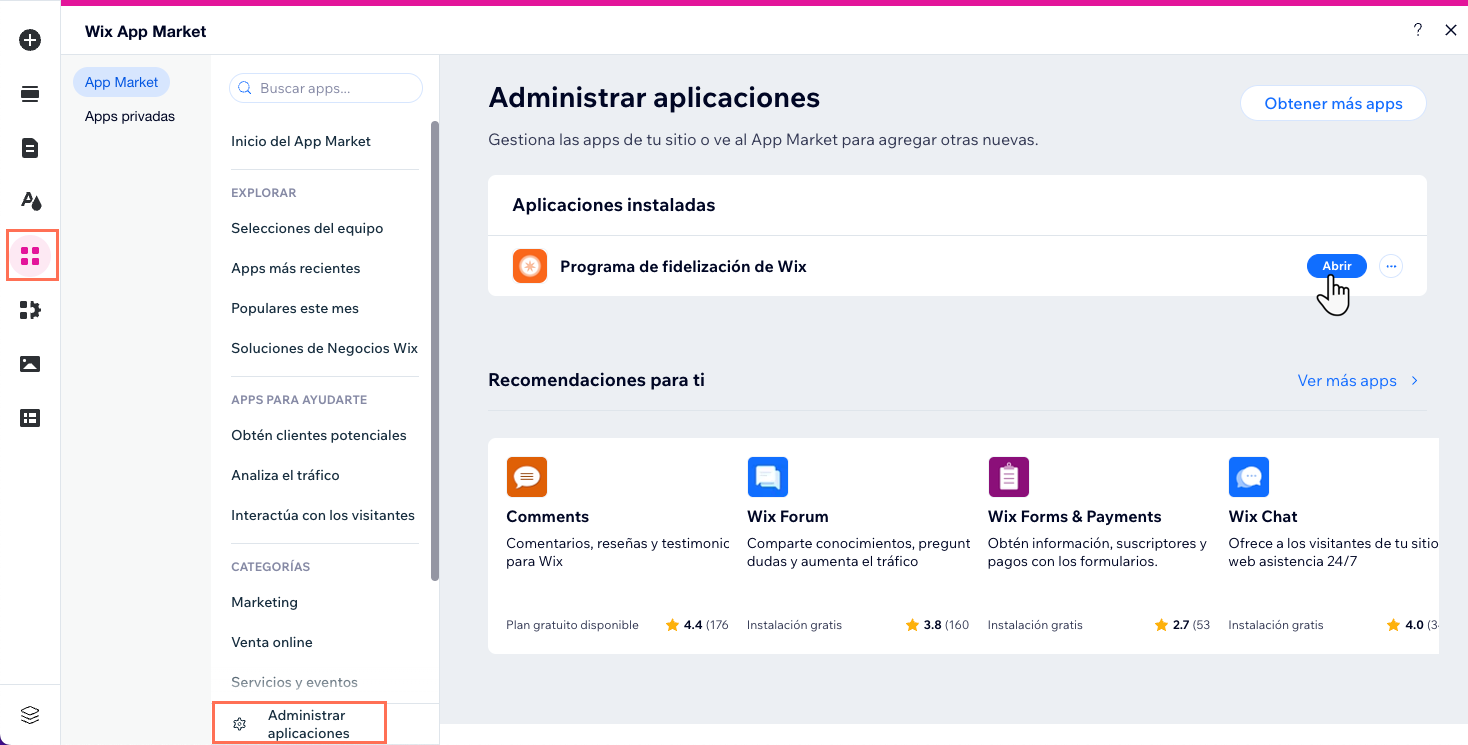
 a la izquierda del Editor y haz clic en Administrar aplicaciones en la parte inferior. Luego haz clic en Abrir.
a la izquierda del Editor y haz clic en Administrar aplicaciones en la parte inferior. Luego haz clic en Abrir.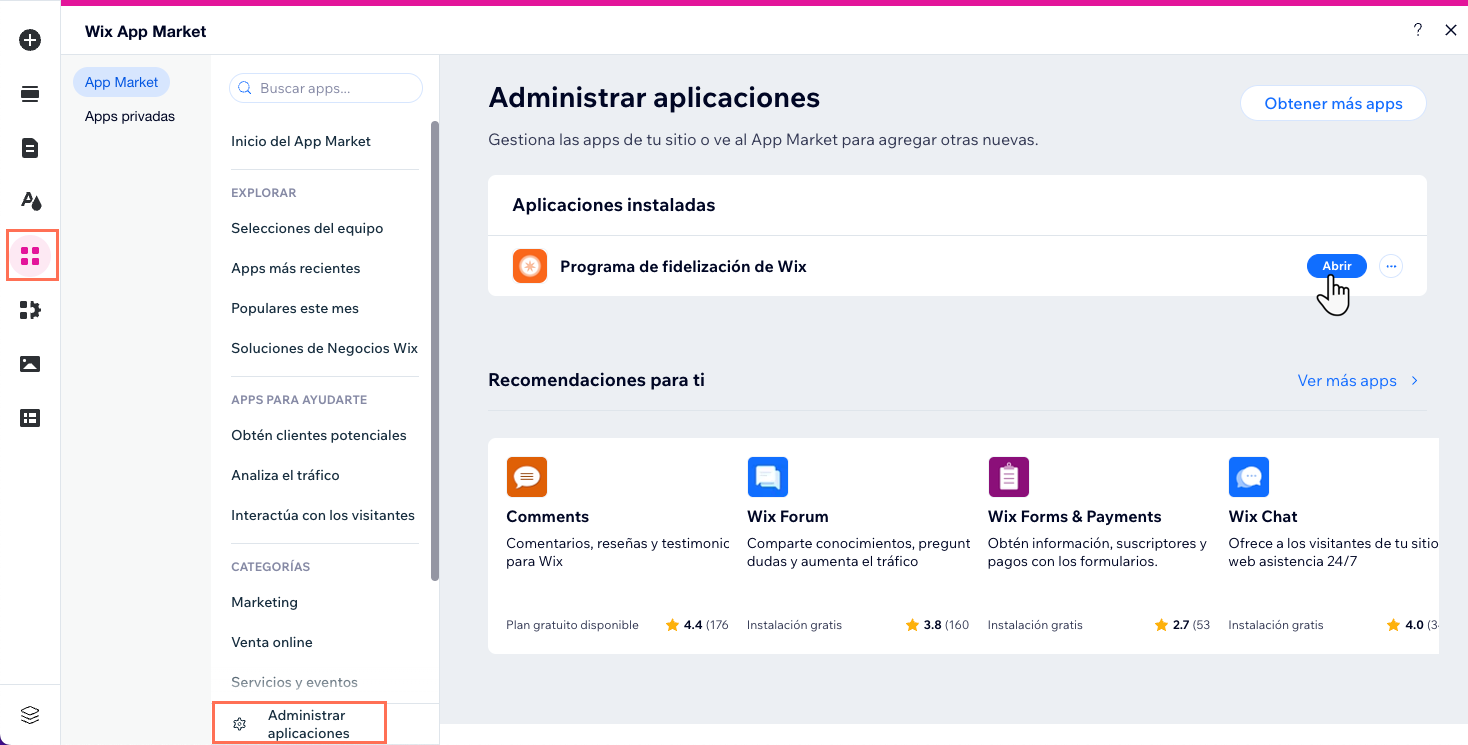
Para personalizar la página de fidelización:
- Accede a las páginas de fidelización en el Editor:
- Editor de Wix:
- Haz clic en Páginas y menú
 a la izquierda del Editor.
a la izquierda del Editor. - Haz clic en Fidelización.
- Haz clic en Páginas y menú
- Editor X:
- Haz clic en Páginas
 en la parte superior del Editor X.
en la parte superior del Editor X. - Haz clic en Fidelización.
- Haz clic en Páginas
- Editor de Wix:
- Haz clic en el elemento Fidelización en la página.
- Haz clic en Ajustes.

- Elige lo que quieres personalizar:
Mostrar
Estilo
Texto
Diseño
Paso 5 | Personalizar la página Mis recompensas
Una vez que hayas configurado la página Programa de fidelización, asegúrate de actualizar toda la información correspondientes que ven los clientes en su página Mis recompensas.
Para personalizar la página Mis recompensas:
- Accede a las páginas Mis recompensas en el Editor:
- Editor de Wix:
- Haz clic en Páginas y menú
 a la izquierda del Editor.
a la izquierda del Editor. - Haz clic en Mis recompensas dentro de Páginas de miembros.
- Haz clic en Páginas y menú
- Editor X:
- Haz clic en Páginas
 en la parte superior del Editor X.
en la parte superior del Editor X. - Haz clic en Mis recompensas dentro de Páginas de miembros.
- Haz clic en Páginas
- Editor de Wix:
- Haz clic en el elemento Mis recompensas en la página.
- Haz clic en Ajustes.

- Elige lo que quieres personalizar:
Estilo
Texto
Diseño
¿Te ha sido útil?
|



 para establecer la fuente de cualquier fragmento de texto en el encabezado.
para establecer la fuente de cualquier fragmento de texto en el encabezado. 


